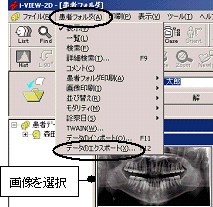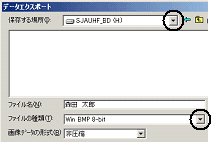i-VIEWの画像をUSBメモリーやSDカード等に保存したい(エクスポート)i-VIEW(1系)
USBメモリーやSDカード等をi-VIEWサーバ(親機)に接続した上で、以下の操作を行います。
【注意】ウィルス感染の恐れがありますので、USBメモリーの取り扱いには十分ご注意ください。
- 患者を呼び出して、USBメモリーやSDカード等に保存したい画像を選択します。
- ツールバーの「患者フォルダ」→「データのエクスポート」を選択します。
- データエクスポート画面が表示されます。保存する場所欄のコンボボックスより▼を選択し、画像を保存する場所(USBメモリーやSDカード等)を指定します。
- ファイル名は、患者IDや患者氏名等を入力します。
- ファイルの種類欄のコンボボックスより▼を選択し、以下のとおり指定します。
・白黒画像の場合 :「Win BMP 8-bit」または「JPEG 8-bit」
・カラー画像の場合:「Win BMP 24-bit」または「JPEG 24-bit」
(画像データの形式はそのまま変更しないでください。) - 画面下の保存を選択し終了です。
(完了等のメッセージは表示されません。) - 解決できた
- 解決できたが分かりにくかった
- 解決できなかった
【参考】複数の画像をエクスポートする場合
ご利用のバージョンによって操作方法が異なりますので以下をご確認ください。
バージョンの確認方法は「i-VIEWのバージョンを確認したい」の項目をご参照ください。
■i-VIEWのバージョンが1.6未満の医院様
一度に複数の画像をエクスポートすることはできません。画像1枚につき上記1.~6.の操作を同様に行ってください。また、同一患者で複数の画像をエクスポートする場合、4.で画像ごとにファイル名を変更してください。「患者ID ○-1」、「患者ID ○-2」、「患者ID ○-3」等、数字等を付けられることをおすすめします。
■i-VIEWのバージョンが1.6以上の医院様は、
「i-VIEWの複数の画像をUSBメモリーやSDカード等に保存したい(エクスポート)」をご参照ください。
このQ&Aで、お困りごとは解決できましたか?
ご評価いただき、ありがとうございます。今回の回答について、ご意見・ご感想があればお聞かせください。
ご協力ありがとうございました